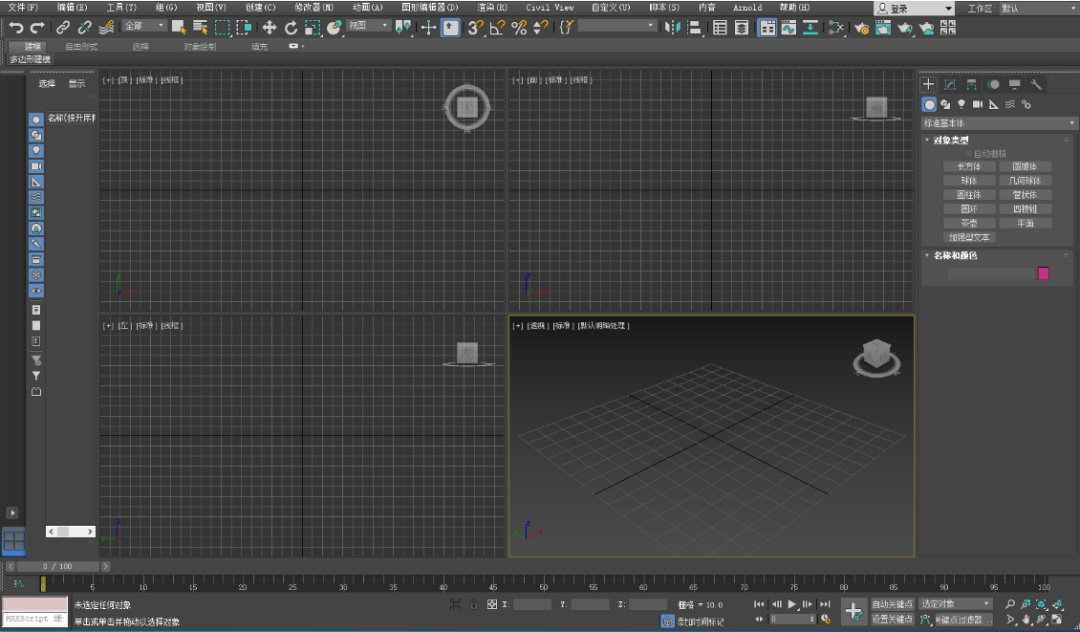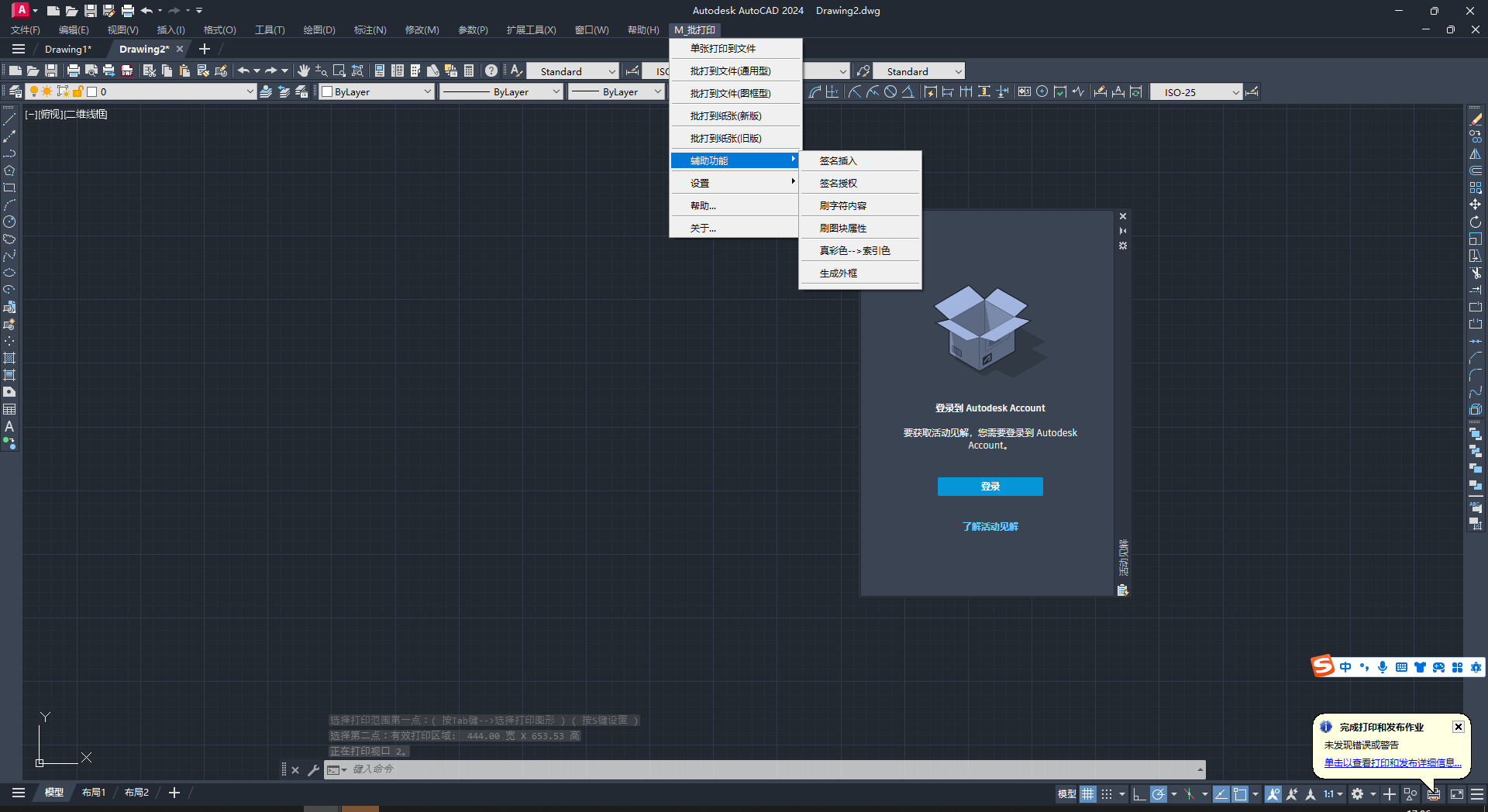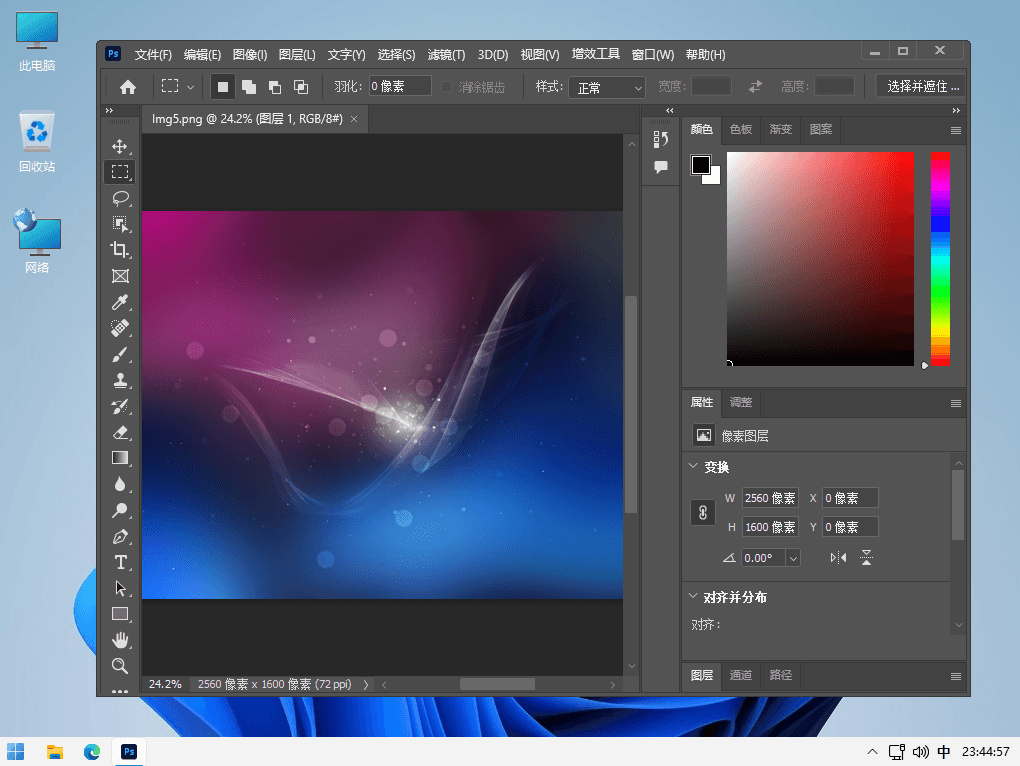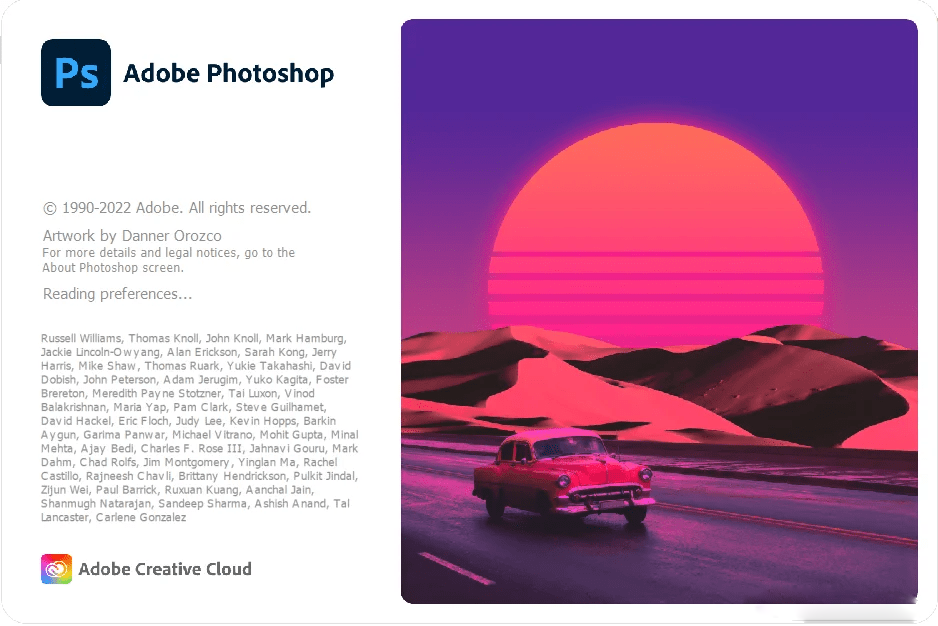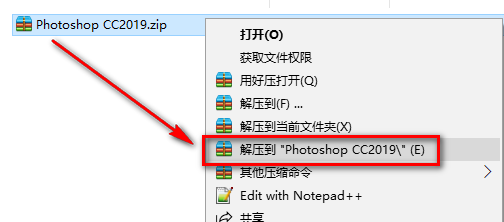3ds MAX 2021下载安装教程
3D Studio Max,常简称为3d Max或3ds MAX,是Discreet公司开发的(后被Autodesk公司合并)基于PC系统的三维动画渲染和制作软件。广泛应用于广告、影视、工业设计、建筑设计、多媒体制作、游戏、辅助教学以及工程可视化等领域。
全新的3dmax2021与上一个版本相比可是做出了不少的改进,不仅添加了新的Substance2 贴图支持多达8k纹理,还有新的PBR材质,能轻松使灯光与曲面实现物理上准确的交互,而且知识兔其中的“PBR 材质(金属/粗糙)”和“PBR 材质(高光反射/光泽)”这两种类型的贴纸还确保与任何实时引擎工作流兼容,相对于功能上来说产品是更加的强大稳定了。
温馨提示:
安装前一定要卸载之前电脑上安装过的3DMAX,并清理系统中所有的3DMAX残留文件,否则容易导致无法安装或最后安装失败。
1.首先打开下载好的安装包,鼠标右击压缩包选择【解压到当前文件夹】。
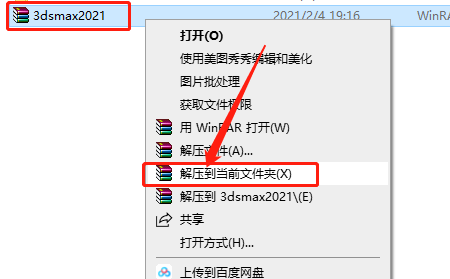
2.压缩包解压中请等待。
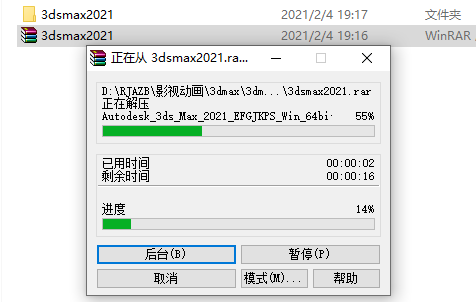
3.知识兔打开解压的【3dsmax2021】文件夹。
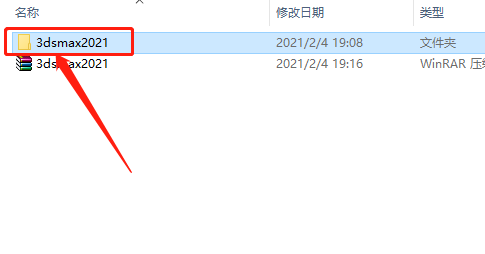
4.知识兔双击打开【Autodesk_3ds_Max_2021_EFGJKPS_Win_64bit_001_004.sfx】安装程序。
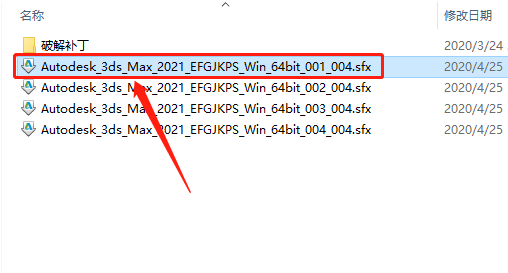
5.知识兔点击【更改】设置软件的解压路径,知识兔建议解压到除C盘以外的磁盘,我这里选择解压到E盘,并在E盘中创建了一个名为3dmax 2021的文件夹,知识兔设置好解压路径后知识兔点击【确定】。
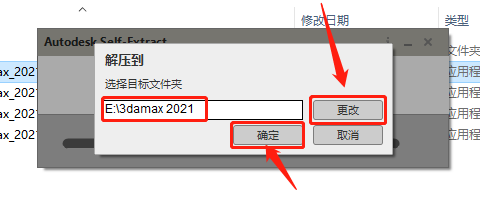
6.安装程序解压中,请耐心等待。
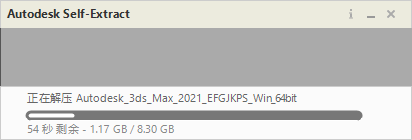
7.安装程序正在打开,请耐心等待进度完成。
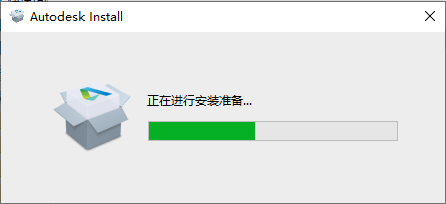
8.选择【我同意】然后知识兔点击【下一步】。
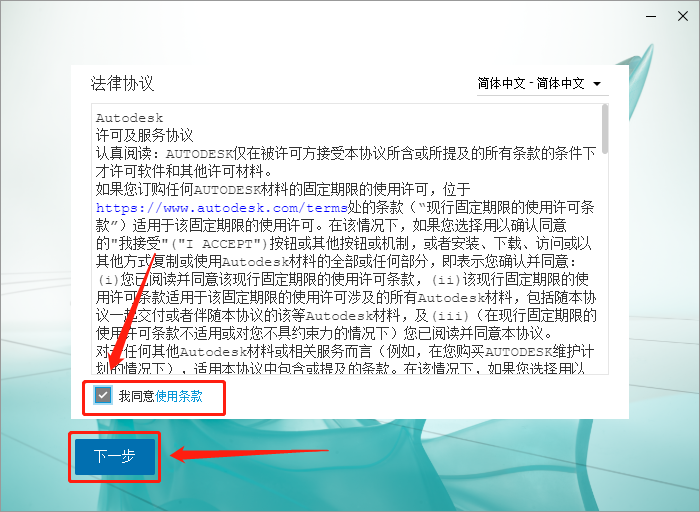
9.知识兔点击【···】设置3dmax2021的安装路径,知识兔建议安装到除C盘以外的磁盘,我这里选择直接安装到到E盘那个创建的3dmax 2021的文件夹,知识兔设置好安装路径后知识兔点击【下一步】。
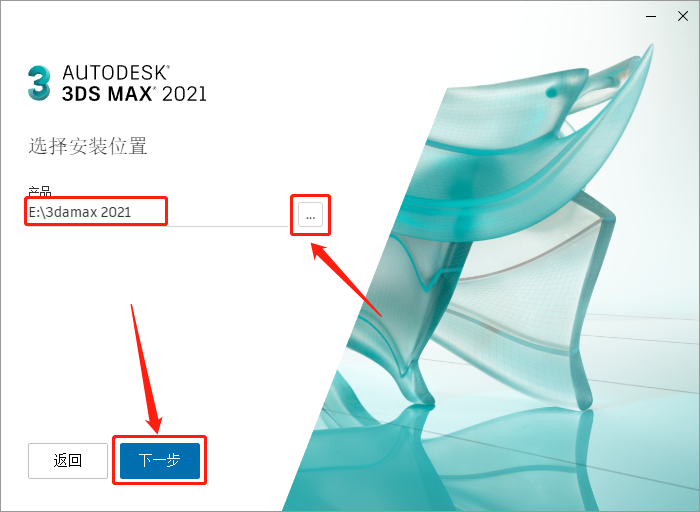
10.这里可以选择需要安装的组件,不选择就保持默认,直接知识兔点击【安装】。
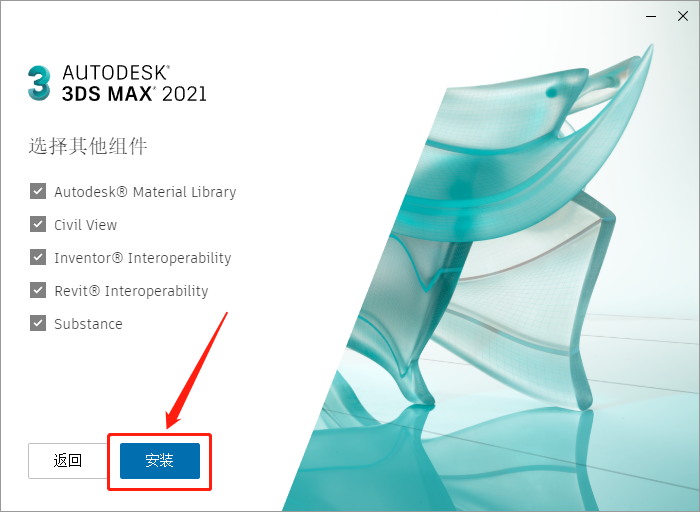
11.3dmax2021软件正在安装中,请耐心等待。
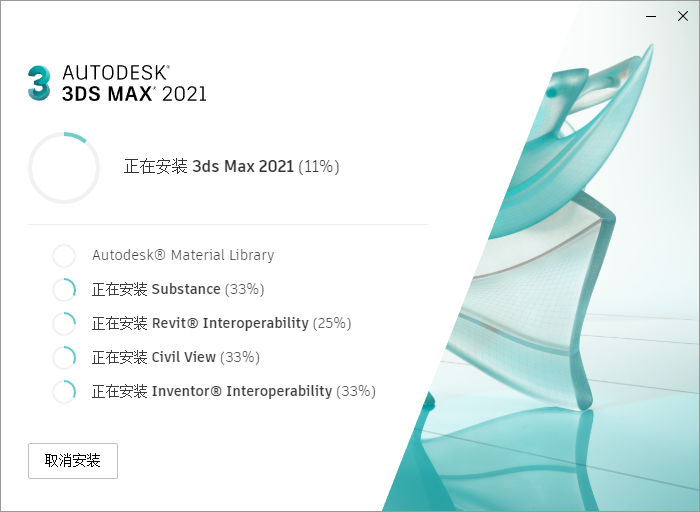
12.安装完成后在右上角关闭下图所示的窗口。
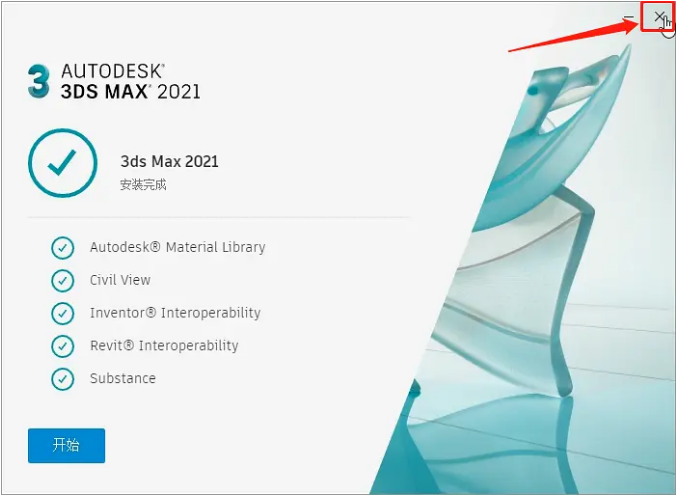
13.知识兔点击【确定】。
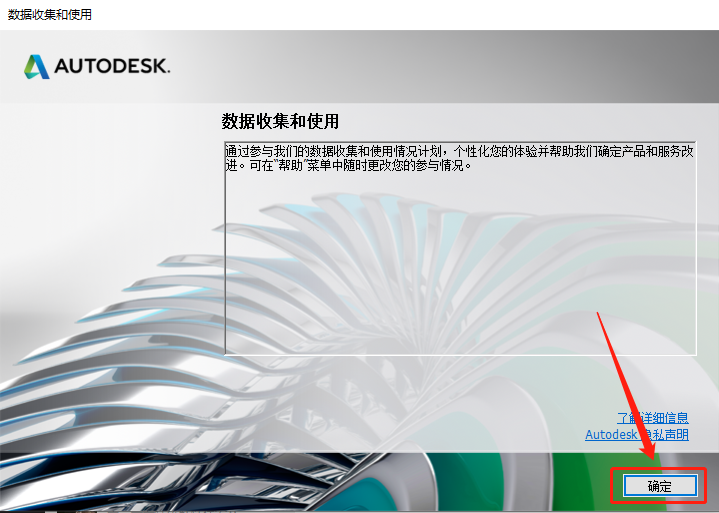
14.知识兔打开桌面左下角的开始菜单,【3ds Max 2021 – Simplified Chinese】即为软件的中文版。
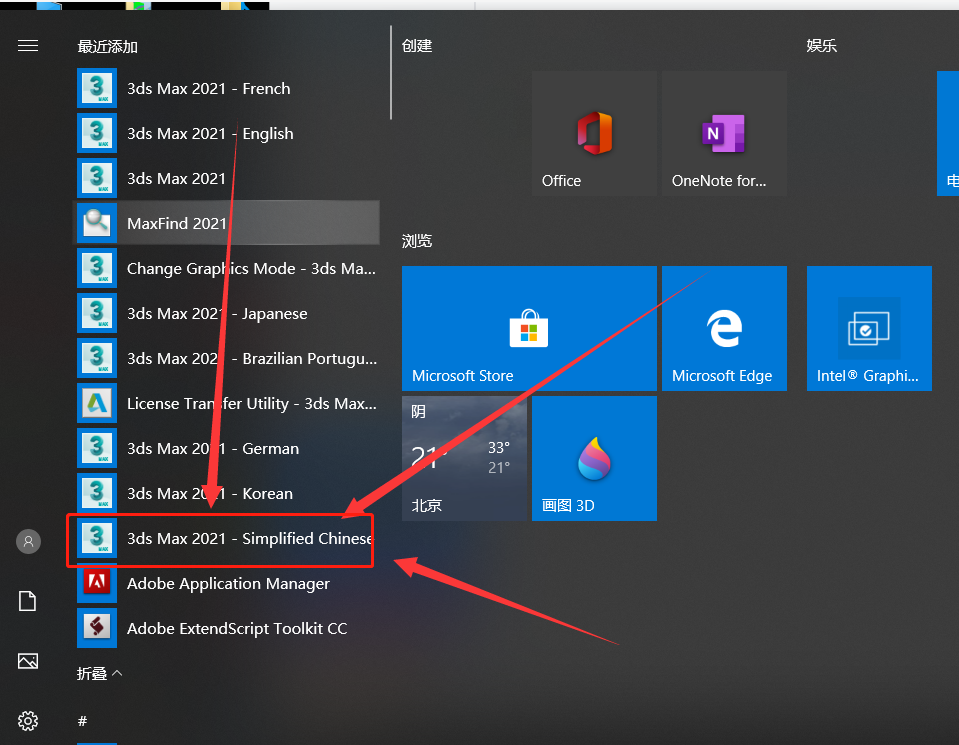
接下来我们开始激活3dmax2021软件
15.返回到解压的安装包文件夹,知识兔打开【破解补丁】文件夹。
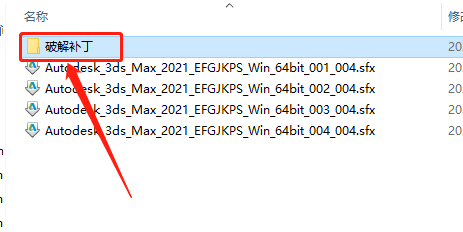
16.鼠标右击【3dsmax】文件选择【复制】。
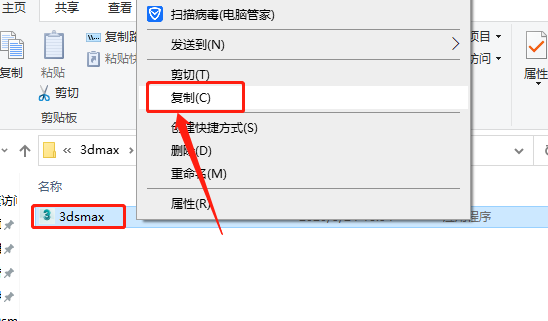
17.在桌面上找到3dmax2021软件图标,鼠标右击选择【打开文件所在的位置】。
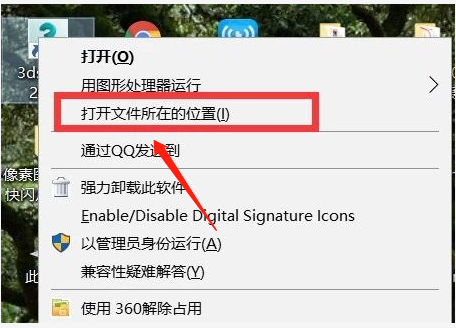
18.在打开的文件夹空白处,粘贴刚才复制的文件,然后知识兔在弹出的窗口知识兔点击【替换目标中的文件。
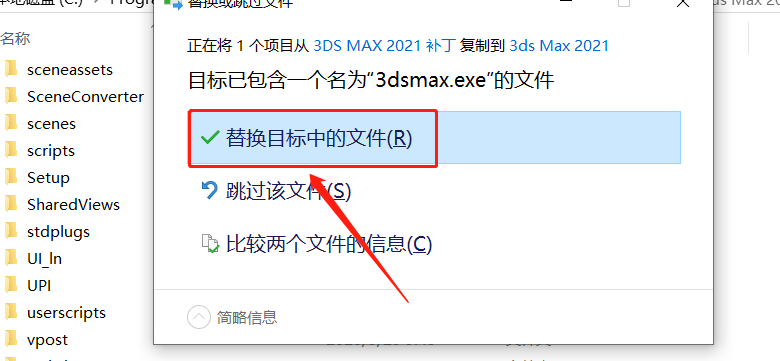
19.3dmax2021软件安装完成